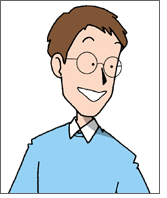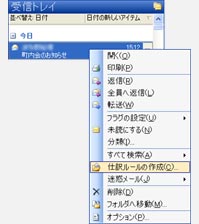|
|
|||||||||||
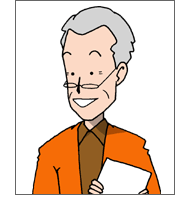 「音が鳴って着信を知らせてくれたり、いろいろできますが、『電子メールをフォルダに移動する』が一般的ですね。『フォルダの選択』をクリックすると、一覧がでてきます。この場合は新しいフォルダを作りましょう。フォルダを作りたい場所を選んで」
「音が鳴って着信を知らせてくれたり、いろいろできますが、『電子メールをフォルダに移動する』が一般的ですね。『フォルダの選択』をクリックすると、一覧がでてきます。この場合は新しいフォルダを作りましょう。フォルダを作りたい場所を選んで」「場所っていうのはどういうことだね」 「たぶん、こうやって仕訳していくと、たくさんフォルダを作ることになると思うんですよ。町内会のメールといっても、全体へのお知らせとか、役員の人たちだけのやりとりとか、何種類かあるんでしょう? そうすると、大分類の中に小分類って具合に分けたほうがわかりやすいと思うんですね。だから、まず、『町内会』ってフォルダを作って、そのなかに『お知らせ』ってフォルダを作るといいと思うんです」 「おお、合理的だな」 「会社でもそうやらないと、同じレベルのフォルダの数ばっかり増えちゃってわかんなくなっちゃうんですよ。個人用フォルダを選んで『新規作成』をクリックすると、『新しいフォルダの作成』っていうボックスがでてきましたね。『町内会』っていうフォルダの名前をつけて、OKすると」 「おお、できた」 「で、この町内会でまた新規作成をして」 「『お知らせ』フォルダを作るんだな」 「メールをしまうフォルダができたら、OKをクリック。仕訳ルールの作成にもどって、ここでもOKすると、ほら、『成功』っていうのがでてきましたね」 「なになに? 『現在のフォルダにあるメッセージにこの仕訳ルールをすぐ実行する』って書いてあるな」 「□のボックスにチェックしてOKをクリックすると」 「ああっ、町内会のフォルダに、過去のメールがはいっている」 「ね、便利でしょう? この仕訳ルールを指定しておくと、今後、届いたメールも自動的に指定したフォルダに分類されるんですよ」 「なるほどな」 「必要ない送信元からのメールは、移動する先を『削除済みアイテム』にしておくって手もあります」 「具体的なメールはないけど、こんなルールを作りたい、とか作ったルールを変更したいっていう時は、どうしたらいいんだ」 「あぁ、ルールの件名が変更になるとかもありますよね。メニューバーの『ツール』の中に、『仕訳ルールと通知』というのがありますね。それを開くと、作ったルールの一覧ができてきますから、そこで、変更するとか、新しい仕訳ルールを作ればいいんです。けっこう複雑な指定もできますよ」 |
 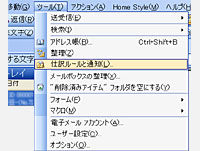
|